Hoe u de privacy- en beveiligingsinstellingen van Safari op iPhone X kunt wijzigen
Gemengde Berichten / / August 05, 2021
Aangepaste ROM | CyanogenMod | Android-apps | Firmware-update | MiUi | Alle voorraad ROM | Lineage OS |
Apple heeft altijd een hogere voorkeur gegeven aan de privacy en veiligheid van zijn gebruikers. Maar minimale versoepelingen zijn altijd nodig en blijven de standaard. Maar sommige mensen hebben de maximale beveiliging en privacy op hun apparaat nodig, het meeste is nodig tijdens het gebruik van internet en het beheren van de beveiliging in Safari is het belangrijkste om te proberen. Er zijn veel opties voor iPhone-gebruikers om het niveau van privacy en beveiliging te wijzigen dat ze kunnen krijgen tijdens het gebruik van de Safari-browser. Lees door om erachter te komen hoe u de privacy- en beveiligingsinstellingen van Safari op iPhone X kunt wijzigen.
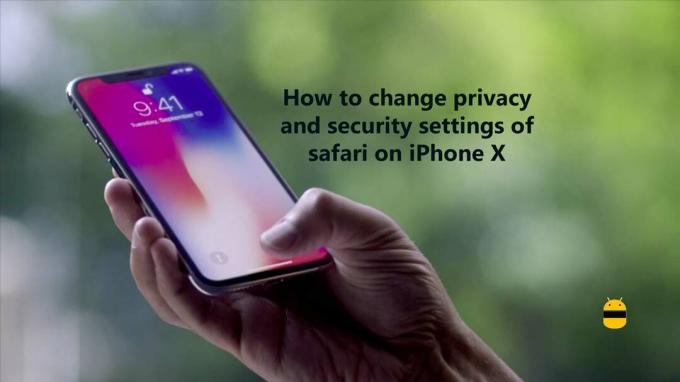
Inhoudsopgave
-
1 Manieren om de privacy- en beveiligingsinstellingen van Safari op iPhone X te wijzigen
- 1.1 Cross-site trafficking
- 1.2 Blokkeer cookies
- 1.3 Voorkom dat websites u volgen
- 1.4 Waarschuwingen voor frauduleuze websites
Manieren om de privacy- en beveiligingsinstellingen van Safari op iPhone X te wijzigen
Er zijn meerdere manieren waarop u de beveiliging en privacy van de safaribrowser kunt verbeteren. Safari is de native browser die beschikbaar is op de iPhone X en is er op elk iPhone-model. Vanaf het begin is Safari veel verbeterd en is het een betrouwbare browser geworden. Hier zijn enkele privacy- en beveiligingsinstellingen die u kunt aanpassen aan uw voorkeuren.
Cross-site trafficking
Iedereen zal bekend zijn met de weergave van een advertentie op basis van wat u recentelijk op internet heeft gezocht. U heeft misschien geprobeerd online een horloge te kopen en ineens zijn al uw advertenties gebaseerd op horloges. Dit heeft alles te maken met handel tussen sites. Maar veel mensen zien dit als een serieus probleem en willen hier een einde aan maken en Safari biedt je hiervoor de mogelijkheid. De stappen om cross-site trafficking in Safari Browser op iPhone X uit te schakelen zijn:
- Open instellingen
- Veeg omlaag en tik op Safari
- Vind de optie trafficking tussen sites voorkomen en schakel deze uit door op de schuifregelaar te tikken
Blokkeer cookies
Cookies worden tegenwoordig door de meeste websites gebruikt. Dit wordt gedaan om u aan te passen en u een betere ervaring te bieden tijdens het browsen. U kunt eenvoudig voorkomen dat sites cookies gebruiken op Safari. De stappen om dit te doen zijn:
- Open instellingen
- Veeg omlaag en tik op Safari
- Zoek de optie Alle cookies blokkeren en schakel deze uit door op de schuifknop te tikken
Voorkom dat websites u volgen
Dit is bijna hetzelfde als het uitschakelen van cross-site trafficking. De stappen om dit mogelijk te maken zijn:
- Open instellingen
- Veeg omlaag en tik op Safari
- Zoek naar websites om mij niet te volgen en schakel deze uit door op de schuifregelaar te tikken
Waarschuwingen voor frauduleuze websites
Het internet zit tegenwoordig vol met fraude en Safari kan u heel slim waarschuwen wanneer u probeert toegang te krijgen tot een frauduleuze website. De stappen om dit mogelijk te maken zijn:
- Open instellingen
- Veeg omlaag en tik op Safari
- Vind frauduleuze website-waarschuwingen voorkomen en schakel deze uit door op de schuifknop te tikken
Ik hoop dat deze gids nuttig was om het te begrijpen hoe je de privacy- en beveiligingsinstellingen van Safari op iPhone X kunt wijzigen. Als u vragen of feedback heeft, kunt u hieronder een reactie achterlaten.



